Nếu đã từng hoặc đang sử dụng các nền tảng hệ điều hành của Apple như iOS, macOS, bạn chắc hẳn không còn xa lạ gì với tính năng hiển thị thông báo dưới dạng các chấm đỏ xuất hiện ở góc biểu tượng của các ứng dụng trên màn hình chính. Trong các chấm đỏ này sẽ được đánh số, tương ứng với số lượng thông báo bên trong ứng dụng mà bạn chưa đọc.
Mặc dù chế độ Focus trên iPhone khi được kích hoạt sẽ chặn toàn bộ các thông báo đến, nhưng theo mặc định, nó vẫn cho phép các huy hiệu hiển thị số lượng thông báo màu đỏ xuất hiện trên biểu tượng ứng dụng của bạn. Nếu bạn cảm thấy điều này thật khó chịu, bài viết này sẽ hướng dẫn bạn cách ẩn các huy hiệu thông báo ứng dụng trong chế độ Focus trên iPhone, qua đó có được một giao diện rõ ràng, không bị phân tâm nhất có thể
Ẩn biểu tượng số lượng thông báo của ứng dụng ở chế độ Focus iPhone
Trước tiên, hãy mở ứng dụng “Settings” (Cài đặt) trên iPhone và nhấp vào mục “Focus” (Tập trung) có biểu tượng mặt trăng lưỡi liềm.
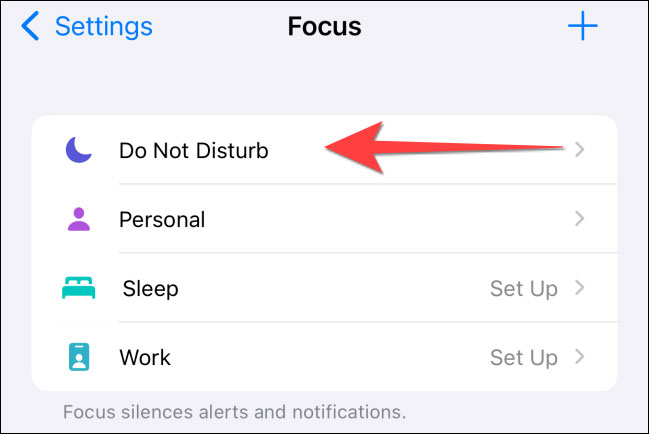
Nhấn vào “Do Not Disturb” (Không làm phiền) hoặc các chế độ tùy chỉnh khác mà bạn đã đặt cho iPhone của mình.
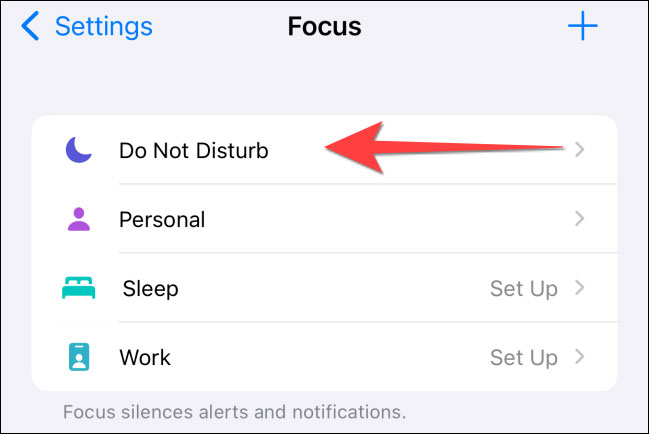
(Lưu ý: Trên màn hình này, bạn có thể tắt tùy chọn “Share Across Devices” (Chia sẻ trên các thiết bị) nếu không muốn các thay đổi mà mình thực hiện được đồng bộ hóa và tự động áp dụng cho máy Mac và iPad dùng chung tài khoản).
Trên màn hình tiếp theo trong phần “Options” (Tùy chọn), bạn nhấp vào “Home Screen” (Màn hình chính).
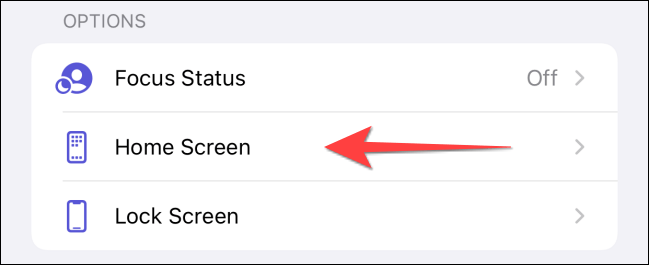
Tiếp theo, hãy nhấn vào công tắc “Hide Notification Badges” (Ẩn huy hiệu thông báo) để kích hoạt tính năng tùy chọn này.

Đó là tất cả những gì bạn cần làm! Vào lần tiếp theo khi sử dụng chế độ Focus, bạn sẽ không còn thấy bất kỳ huy hiệu hiển thị số lượng thông báo ứng dụng nào trên màn hình chính của iPhone, qua đó có được sự tập trung cao nhất có thể.
 Công nghệ
Công nghệ  AI
AI  Windows
Windows  iPhone
iPhone  Android
Android  Học IT
Học IT  Download
Download  Tiện ích
Tiện ích  Khoa học
Khoa học  Game
Game  Làng CN
Làng CN  Ứng dụng
Ứng dụng 


















 Linux
Linux  Đồng hồ thông minh
Đồng hồ thông minh  macOS
macOS  Chụp ảnh - Quay phim
Chụp ảnh - Quay phim  Thủ thuật SEO
Thủ thuật SEO  Phần cứng
Phần cứng  Kiến thức cơ bản
Kiến thức cơ bản  Lập trình
Lập trình  Dịch vụ công trực tuyến
Dịch vụ công trực tuyến  Dịch vụ nhà mạng
Dịch vụ nhà mạng  Quiz công nghệ
Quiz công nghệ  Microsoft Word 2016
Microsoft Word 2016  Microsoft Word 2013
Microsoft Word 2013  Microsoft Word 2007
Microsoft Word 2007  Microsoft Excel 2019
Microsoft Excel 2019  Microsoft Excel 2016
Microsoft Excel 2016  Microsoft PowerPoint 2019
Microsoft PowerPoint 2019  Google Sheets
Google Sheets  Học Photoshop
Học Photoshop  Lập trình Scratch
Lập trình Scratch  Bootstrap
Bootstrap  Năng suất
Năng suất  Game - Trò chơi
Game - Trò chơi  Hệ thống
Hệ thống  Thiết kế & Đồ họa
Thiết kế & Đồ họa  Internet
Internet  Bảo mật, Antivirus
Bảo mật, Antivirus  Doanh nghiệp
Doanh nghiệp  Ảnh & Video
Ảnh & Video  Giải trí & Âm nhạc
Giải trí & Âm nhạc  Mạng xã hội
Mạng xã hội  Lập trình
Lập trình  Giáo dục - Học tập
Giáo dục - Học tập  Lối sống
Lối sống  Tài chính & Mua sắm
Tài chính & Mua sắm  AI Trí tuệ nhân tạo
AI Trí tuệ nhân tạo  ChatGPT
ChatGPT  Gemini
Gemini  Điện máy
Điện máy  Tivi
Tivi  Tủ lạnh
Tủ lạnh  Điều hòa
Điều hòa  Máy giặt
Máy giặt  Cuộc sống
Cuộc sống  TOP
TOP  Kỹ năng
Kỹ năng  Món ngon mỗi ngày
Món ngon mỗi ngày  Nuôi dạy con
Nuôi dạy con  Mẹo vặt
Mẹo vặt  Phim ảnh, Truyện
Phim ảnh, Truyện  Làm đẹp
Làm đẹp  DIY - Handmade
DIY - Handmade  Du lịch
Du lịch  Quà tặng
Quà tặng  Giải trí
Giải trí  Là gì?
Là gì?  Nhà đẹp
Nhà đẹp  Giáng sinh - Noel
Giáng sinh - Noel  Hướng dẫn
Hướng dẫn  Ô tô, Xe máy
Ô tô, Xe máy  Tấn công mạng
Tấn công mạng  Chuyện công nghệ
Chuyện công nghệ  Công nghệ mới
Công nghệ mới  Trí tuệ Thiên tài
Trí tuệ Thiên tài